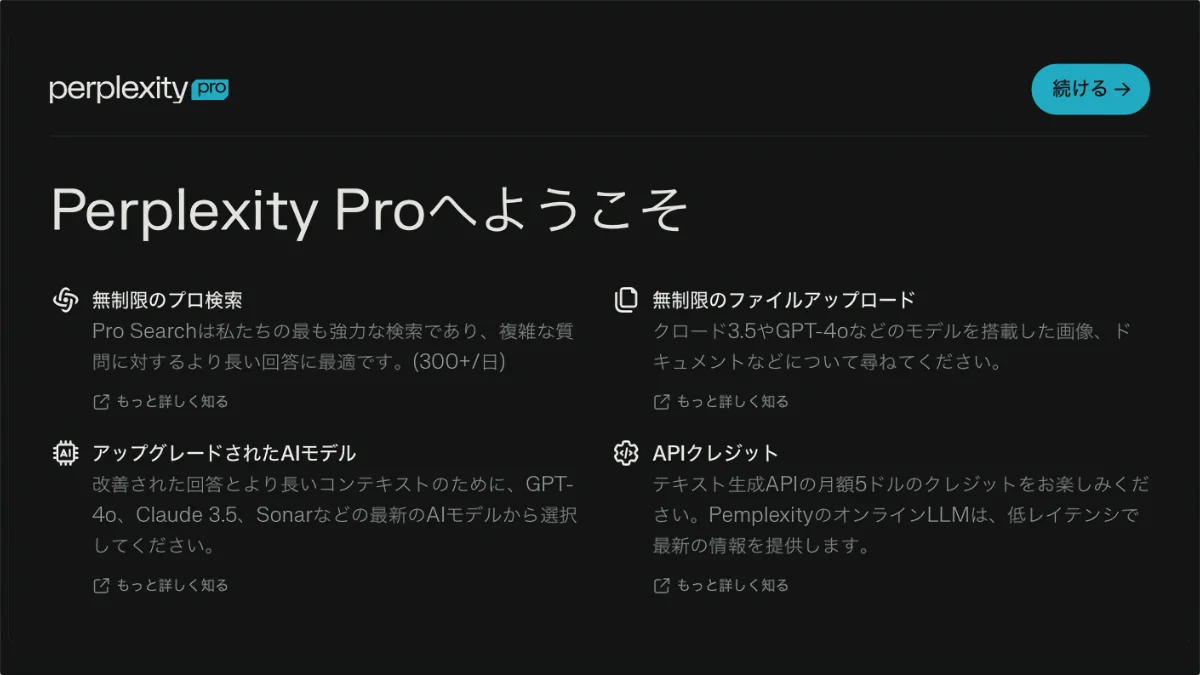たぶん、どこかのIT系ニュースサイトで見つけたんだと思う。
“AI検索エンジン「perplexity」は、Google検索より賢く使いやい”というフレーズ。
早速、perplexityをブラウザやスマホアプリで使ってみると確かに知りたい・理解したい・活用したい情報が瞬時にテキスト化されて便利だった。以降、仕事の事前リサーチとして頻繁に使うようになり、いまでは日常使いとしても活用している。
では、perplexityとGoogle検索は何がどのように違うのか? AIと名が付くのでChatGPTを含めて比較しながら、使い続けて気づいたことを含めてまとめてみた。
加えて、2024年6月19日からスタートした、ソフトバンク・ワイモバイル・LINEMOユーザーがpro版を1年間無料で使えるキャンペーンにも申し込んだので、その手順も最後に紹介する。気になる方はチェックしてみて。
perplexity / Google検索 / ChatGPTの違いを比較
以下は、それぞれの特徴や機能を簡単にまとめた比較表。
| 特徴/サービス | perplexity | Google検索 | ChatGPT |
| 主な機能 | AI検索エンジン | キーワード検索 | AIチャットボット |
| 技術基盤 | GPTモデル + Bing検索 | 独自の検索アルゴリズム | GPT-3/GPT-4 |
| 多言語対応 | はい | はい | はい |
| 回答形式 | 直接回答を提供 | 関連Webページを表示 | 自然な会話形式で回答 |
| メリット | 信頼性の高い情報源から引用 | 広範な情報を提供 | 高度な言語理解能力 |
| デメリット | 日本語検索の精度が低い場合あり | 広告が多いことがある | 正確性に欠ける場合がある |
いずれも、キーワードや質問を投げかけるまでは同じだが、情報源や収集方法に違いがある。
perplexity:リアルタイムでインターネットから情報を収集。信頼性の高いニュースサイト、学術論文、ブログなどの情報源からデータを取得し回答に引用を含める。「Copilot」機能を使って特定のトピックを深く探ることができ、ユーザーのニーズに合わせた詳細な検索結果を提供。
Google検索:ウェブ全体をクロールしてインデックスを作成し、ユーザーの検索クエリに基づいて最も関連性の高いページを表示。検索結果には、ニュースサイト、ブログ、企業のウェブサイト、フォーラム、学術論文など、多様な情報源が含まれる。
ChatGPT:インターネット上の多様なテキストデータ(ニュース記事、ソーシャルメディア投稿、ウィキペディア、書籍、学術論文など)を基に学習。トレーニングデータは2021年までのもので、最新の情報にはアクセスできないが、GPT-4oなど一部のモデルはウェブ検索機能を持ち、最新情報を取り入れることができる。
入口が違えば出口も変わるということで、最も違いが感じられる情報提供のスタイルも比較してみた。
perplexity:質問に対して短いテキストで項目別に要約した情報を提供。併せて、要約の元である情報源を明示。追加の質問にも対応。
Google検索:キーワードに基づいて関連性の高いWebページを表示。
ChatGPT:対話形式で質問に回答し連続した会話が可能。コンテキストを保持し追加の質問にも対応するが情報源が不明。コード生成、コンテンツ作成、翻訳、要約など多様なタスクに対応。
perplexityとGoogle検索は“検索エンジン”が主な機能だが、perplexityが質問に対して複数の情報源から得た情報を要約して情報を効率的に活用できるのに対して、Google検索はキーワードに関連するウェブページをリスト化するだけなので、さらに深掘りが必要。ここに大きな違いがある。
既にわかっていることだが、ChatGPTは膨大なデータから回答を生成するツールなので活用法に違いがある。
そこでperplexityとGoogle検索の違いを明確にするために、「AIツールを日常的に活用する方法は」という質問・キーワードの回答を比べてみた。
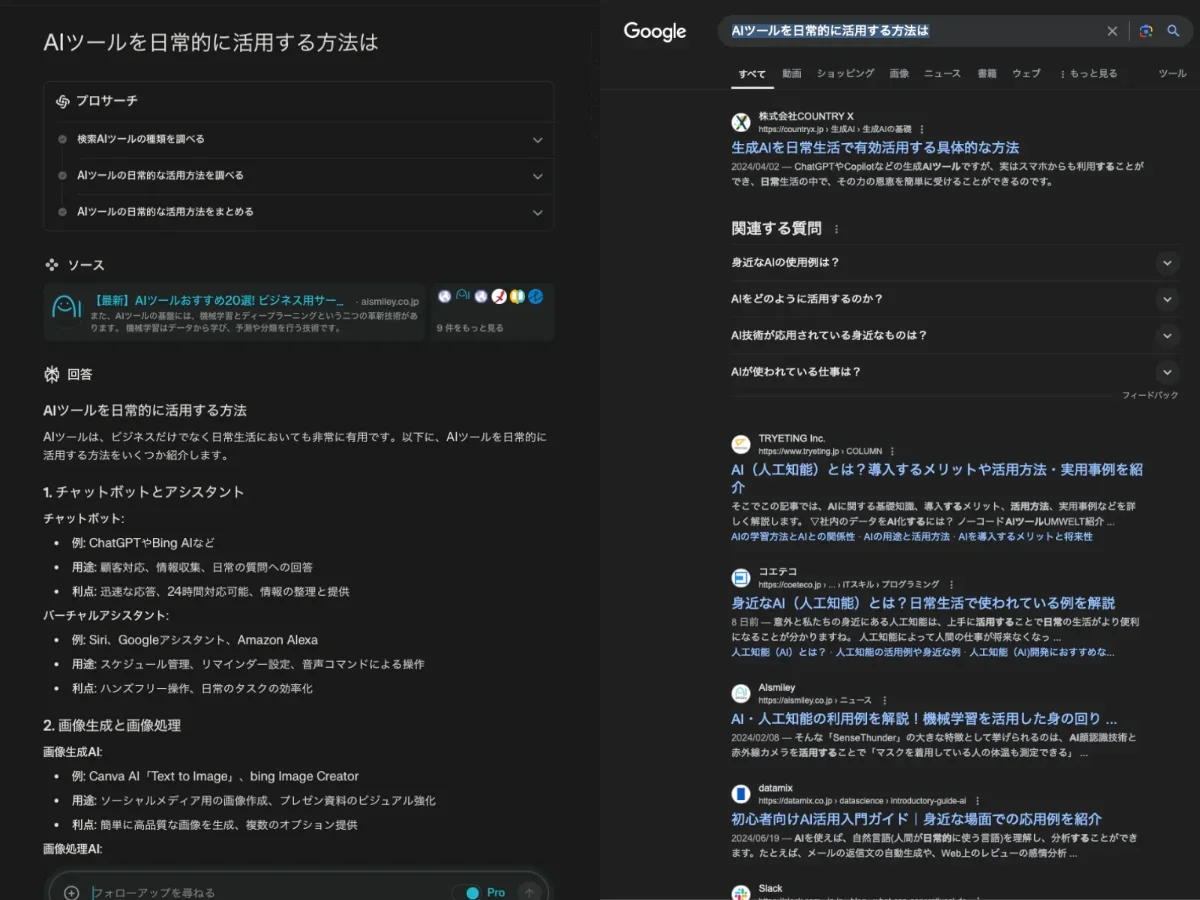
「AIツールの活用法」を知りたかったので、活用法とツールを項目別に回答してくれたperplexityの方がすぐに次のアクションに移れるので便利だ。
Google検索では、リストにあるウェブページの概要をチラ見して、さらに改装の奥まで調べる必要があるのでゴール(目的達成)までの道のりが長い。
ということで、perplexityを使い続けて数カ月が経過したので、日常的にどんな使い方をしているのかを紹介する。
個人的なperplexityの活用法
何が正解ということはないが、筆者は「困ったときの相談相手」「商品選びのアドバイザー」「記事を書くときのリサーチャー」などで活用している。
困ったときの相談相手
Macを使っていると“困ったなぁ”“これってどうするんだっけ?”という場面に遭遇する。
たとえば、「自分のメールアドレスから迷惑メールが届く場合の対処法」。
Google検索だと、その対処法が書かれているであろうウェブサイトが羅列されるので、どこから手をつければいいか面倒だが、perplexityに相談すれば「メールプロバイダのフィルター機能を利用する」「メーラーでルールを設定する」「メールアドレスの流出状況を確認する」など、見出しごとに原因と対処法を教えてくれる。
さらに追加で突っ込んだ相談(質問)することも可能だ。
実際、対処法に書かれていたとおり、レンタルサーバーのメールセキュリティでフィルター設定をしたことで迷惑メールを大幅に撃退できた。
商品選びのアドバイザー
ガジェット好きの筆者は散財が大好きだ。ガジェットサイトやガジェットYouTuberが紹介している商品が気になって仕方がない。
でも、それらの情報を鵜呑みにはしていない。Sponsoredの情報は色がついていることが拭えないし、自分に最適な商品なのかもわからないからだ。
そこで、perplexityの登場。アドバイザーとして意見交換を重ねベストチョイスを探るのだ。
たとえば、空気伝導の耳掛けタイプのイヤホンを購入したときも相談してみた。
「軽くて着け心地が快適」「音漏れが気にならない」「低音重視」「1万円台」「マルチポイントペアリング」などのキーワードを含めたリクエストを書いて、「どんなオープンイヤー型のイヤホンがいいと思う?」と聞いてみた。
すると、「JBL SOUNDGEAR SENSE」「OpenFit Air」「Sony LinkBuds」「Oladance Wearable Stereo」などを紹介してくれた。
情報源を確認すると、価格.com、家電批評、マイベスト、Amazon、ビックカメラ、YouTubeなどだった。
さらに追加で「OpenFit Air」は、ほかと比べてどう思う?」と気になっていた商品と他の商品を比較することにした。
すると、Shokz OpenFit Airの評価と特徴に加えて、ほかの商品と比較した優位点「装着感」「音質「バッテリー寿命」「防水性能」を明示してくれ、「低音重視の音質とクリアなボーカル再生が特徴で、長時間の使用や“ながら聴き”に最適。防水性能やクイックチャージ機能も備えており、日常使いから運動時まで幅広く対応できる点が評価されている」と総合評価を下した。
最終的にはアドバイスを参考に候補を絞り、YouTubeなどのレビューと実店舗で商品を確認。
Yahoo!ショッピングのセールのタイミングで「OpenFit Air」のホワイトを購入した。
正解だった。フィット感が高く、耳の穴近くに振動板が来るので音漏れを抑えつつ低音重視のサウンドが楽しめ、2台のデバイスで同時に同期ができる。
深夜のテレビや外出時の音楽、Macでのzoom会議も4つのマイクがあるので問題がなかった。
記事を書くときのリサーチャー
フリーランスのライターを生業にしているので、記事のテーマやインタビュイーについて事前のリサーチは必須事項。
そこで、情報収集のツールとしてperplexityを活用している。
たとえば、インタビュイーの「○○○さんの経歴と実績を教えて?」と聞くと、それぞれの項目で情報を教えてくれ、関連の質問例として「○○○さんの主な研究テーマはなんですか?」を提示。選択すると回答してくれる。
また、観光情報サイトでホテルなどの宿泊情報を記事化する場合は、実際に宿泊していない状態で原稿を書くこともあるので公式サイトがメインの参照先となるが、不足している情報があることから「それぞれの客室タイプの特徴と過ごし方は?」「夕食のメニューで人気の料理は?」などを聞くと、複数の観光情報サイトやレビューしたブログ記事などから集約した情報を提供してくれる。
ただ、こちらも鵜呑みにするわけにはいかないので、記事化する際は“最新の情報なのか”を含めてトリプルチェック以上の確認をした上で、1つの情報として取り上げるようにしている。プライド・こだわりだったりするのか考えて事はないが、一応プロのライターなので情報は採用するにしてもオリジナルの記事でまとめないことには自分の存在価値がないので、あくまでも事前リサーチとしてだけ活用することにしている。
perplexityの使い勝手で気に入っているポイント
perplexityのユーザーインターフェイスは、かなり使い手の気持ちを考えいるのでスマートに使える。
お気に入りポイント
・1つの質問を1スレッドとし、情報源や関連情報を参照しながら追加でどんどん質問できる。
・ライブラリに過去のスレッドが記録されているので、すぐに呼び出せる。
・過去のスレッドを整理してコレクションで保存できる。
・回答をインターネット全体・学術・ビデオ・ソーシャルなどから選択できるフォーカス機能。
なかでも、画面左のライブラリはスレッドごとに整理され、アーカイブしたいスレッドは画面右のコレクションに保存できるのが便利。
スレッドに書いている途中でもWordのように保存することなく記録されるので、いつでも呼び出して追記したり、ライブラリを備忘録のようにしたり、シンプルだが使い勝手はよい。
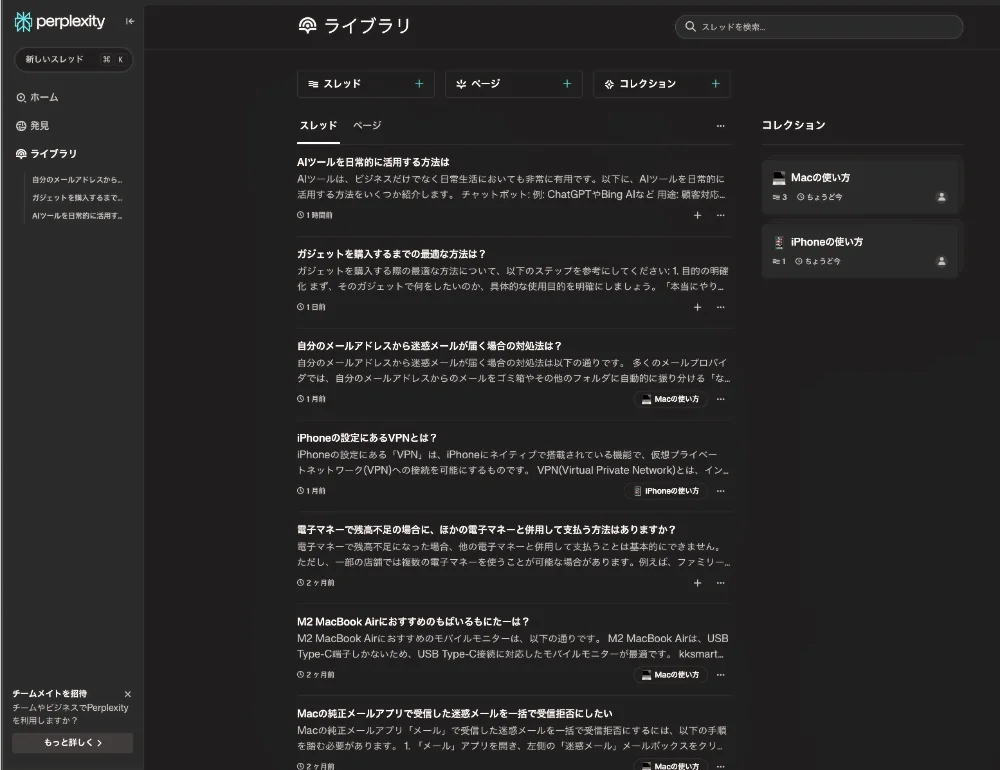
perplexityの無料版・有料版について
perplexityは登録不要・ログイン不要・無料で使えるのが魅力の1つ。
ただ、有料版の「perplexity pro」を使うとことでさらに便利に使えるので、機能などを確認しておこう。
無料版・有料版の比較
| 機能/特徴 | 無料版 (Perplexity) | 有料版 (Perplexity Pro) |
| クイック検索 | 無制限 | 無制限 |
| プロ検索 | 1日5回まで | 1日600回まで |
| 使用可能なAIモデル | 標準Perplexity AIモデル (GPT-3.5) | GPT-4o, Claude 3, Sonar Large (LLaMa 3) など |
| ファイルアップロード | 1日3ファイルまで | 無制限 |
| 画像生成 | 利用不可 | Stable Diffusion XL, DALL-E など |
| プロファイル作成 | あり | あり |
| パーソナライズされた回答 | あり | より詳細なパーソナライズ |
| サポート | 基本的なサポート | 専用のプロサポート (Discordチャンネル、Intercomサポート) |
| 月額/年額料金 | $20/ /$200 |
つい昨日まで無料版を使っていたので、正直、有料版のPerplexity Proについては未知の世界。
改めてインプレッションを紹介する予定だが、スペックの違いだけを見ても、複数あるAIモデルの切り替えができ、画像の生成ができるのも魅力と言えそう。
無料版・有料版に向いている人
まずは無料版で試して、必要に応じて有料版にという流れが一般的。
では、無料版のまま継続か、有料版でさらに快適・賢く活用するか、まだ有料版を使いはじめて1日なので、Perplexity Proに聞いてみた。
無料版がおすすめ
・基本的な質問応答で十分: 簡単な質問に対する回答が主な利用目的の場合。
・使用頻度が低い: データアップロードや検索回数の制限が問題にならない場合。
・コストを抑えたい: 無料で利用できるため、コストをかけたくない場合。
有料版がおすすめ
・高度な検索機能が必要: 複数のAIモデルを利用したい、または詳細なパーソナライズが必要な場合。
・無制限のデータアップロードが必要: 大量のPDFや画像をアップロードする必要がある場合。
・頻繁に利用する: 一日あたりの検索回数が多い場合。
・動画検索や画像生成が必要: 高度な機能をフルに活用したい場合。
・サポート:専用のプロサポート(DiscordチャンネルやIntercomサポート)を利用できる。
無料版・有料版 選択の検討材料となる機能
ファイルアップロード
・大量のデータセットや研究資料をアップロードし、必要な情報を迅速に抽出・分析できる。
・外国語の資料をアップロードして翻訳を実行。
・コードファイルをアップロードして、バグの修正やコードの理解をサポート。
・原稿のドラフトをアップロードして、フィードバックや校正を受ける。
・テキストをアップロードして、新しいアイデアを生成する。
というように、時間の節約や精度の向上に役立てることができる。
アップロードできるファイルは、テキスト、PDF、コードファイル、画像などさまざまなな形式に対応。プライバシーも保たれるという。
パーソナライズ
・有料版は個別のニーズや好みに基づいて、検索結果や回答をカスタマイズ。より関連性の高い回答が提供。
・有料版はプロファイル情報に基づいて、検索クエリがより明確になり、精度の高い結果が得られる。
ということで、perplexity proのパーソナライズ機能を活用することで、検索が大幅に向上しより効率的かつ効果的に情報を得ることができるとされる。
ソフトバンク・ワイモバイル・LINEMOユーザは、perplexity proが1年無料
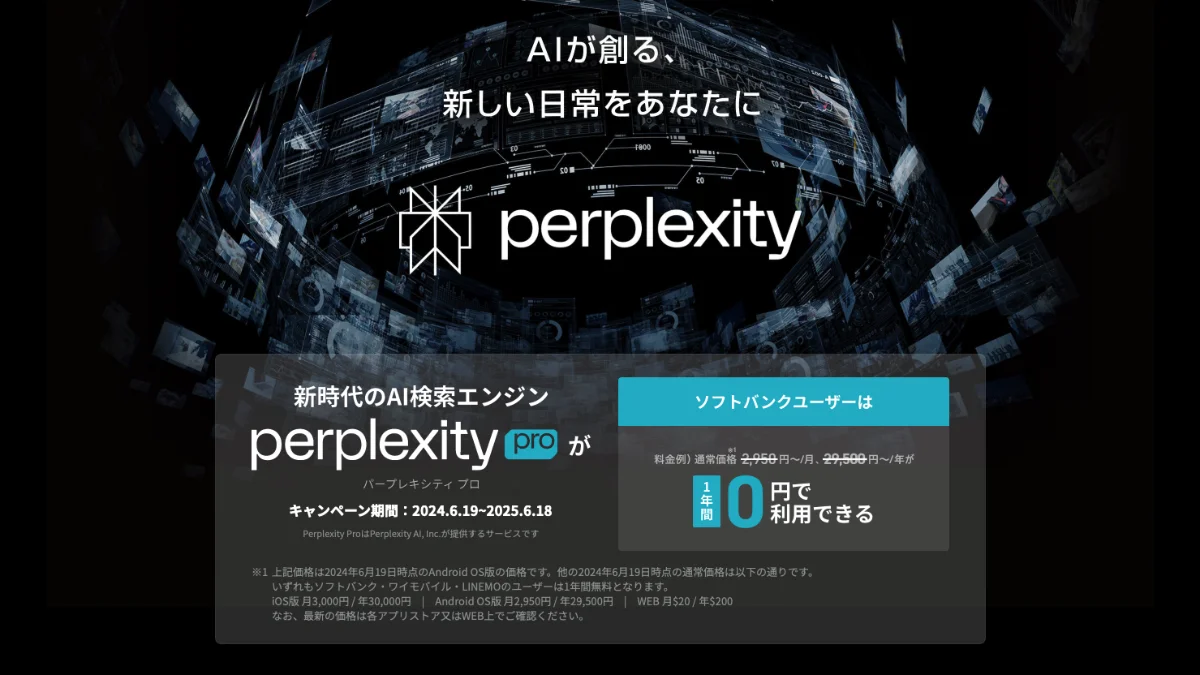
ここまで紹介してきたperplexityの有料版「perplexitypPro」をソフトバンク・ワイモバイル・LINEMOのユーザーなら1年間無料で使えるキャンペーンを実施している。
通常であれば、WEB版⽉額$20 / 年額$200、iOS版 ⽉額3000円 / 年額3万円、Android OS版 ⽉額2950円 / 年額2万9500円が必要なので、かなりお得です。
申込みの手順は以下のとおり。

筆者も無事登録が済んだので、perplexity proの初日に本記事を執筆しながら活用している。
最後に、perplexity proで多く使うことになるであろう、画像生成を試してみました。
画像生成モデルのは、設定画面で以下より1つを選択。
・Playground V2.5: 一般的な画像生成に適したモデル。
・DALLE 3: 高品質でクリエイティブな出力が得られるモデル。
・Stable Diffusion XL: 詳細で複雑な画像生成に適したモデル。
今回は日本語のプロンプトに対応している「DALLE 3」で生成。
個人的な利用のみ。商用利用不可となっています。

1. perplexity proの新しいスレッドに画像を生成するためのプロンプト
「パリのオリンピック。セーヌ川を観光船に乗り入場する日本選手団を応援する日本人女性ダンサー」を入力してGo。
2. テキストの回答になるが、画面右側の「画像を生成する」の+ボタンをクリック。
3. 表示されたスタイル、「絵画」「写真」「イラスト」「図表」から1つを選択。
4. 画像の生成がスタート。上記の画像が生成された。
ついでに、「プレミアリーグで優勝したチームメイトと一緒にカップを掲げる日本人男子プレイヤー」で画像生成。

アスペクト比を16:9にしたかったが、指示通りにはうまくできなかった。
さぁ、これからも楽しまなくては。
Image: ソフトバンク